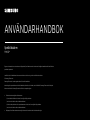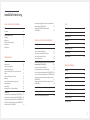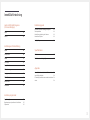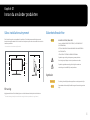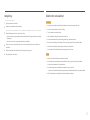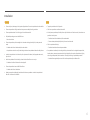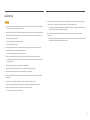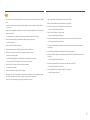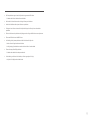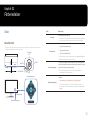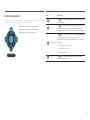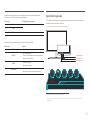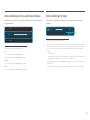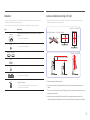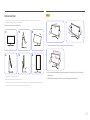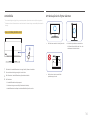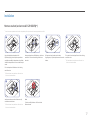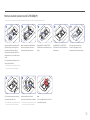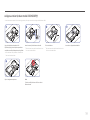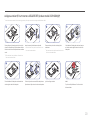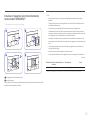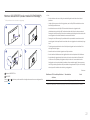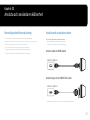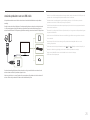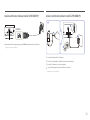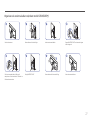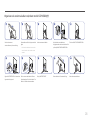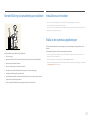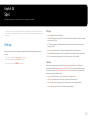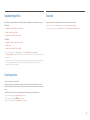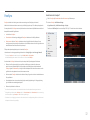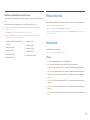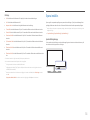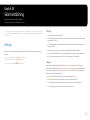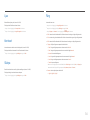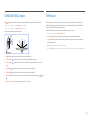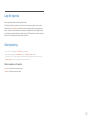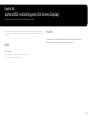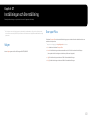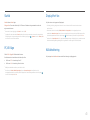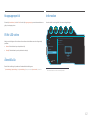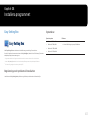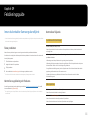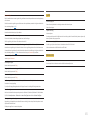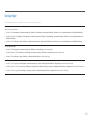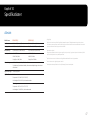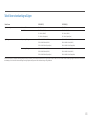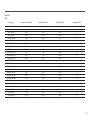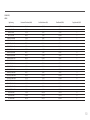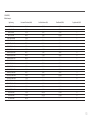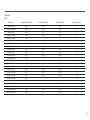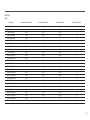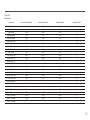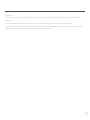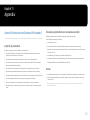Samsung S25HG50FQU Bruksanvisning
- Kategori
- TV-apparater
- Typ
- Bruksanvisning

ANVÄNDARHANDBOK
Färgen och utseendet kan variera beroende på produkt. Specifikationerna kan ändras utan föregående meddelande för att förbättra
produktens prestanda.
Innehållet i den här handboken kan komma att ändras utan förvarning i avsikt att förbättra kvaliteten.
© Samsung Electronics
Samsung Electronics innehar upphovsrätten för den här handboken.
Användning eller reproduktion av den här handboken, delvis eller i sin helhet, utan tillstånd från Samsung Electronics är förbjudet.
Andra varumärken än Samsung Electronics tillhör sina respektive ägare.
En administrationsavgift kan tillkomma om
(a) en tekniker tillkallas och det inte finns något fel på produkten.
(om du inte har läst den här användarhandboken).
(b) du tar med produkten till ett reparationscenter och det inte finns något fel på produkten.
(om du inte har läst den här användarhandboken).
Beloppet på en sådan administrationsavgift informeras före arbetet sker eller hembesöket görs.
S*HG5*
Spelbildskärm

2
Innehållsförteckning
Innan du använder produkten
Säkra installationsutrymmet 4
Förvaring 4
Säkerhetsföreskrifter 4
Symboler 4
Rengöring 5
Elektricitet och säkerhet 5
Installation 6
Användning 7
Förberedelser
Delar 10
Panelkontroll 10
Funktionsknappguide 11
Spelinställningsknapp 12
Ändra inställningarna för Ljus, Kontrast och
Skärpa
13
Ändra inställningen för Volym 13
Baksidan 14
Justera produktens lutning och höjd 14
Rotera skärmen 15
Antistöldlås 16
Att tänka på när du flyttar skärmen 16
Installation 17
Montera stativet (endast modell S25HG50FQ*) 17
Montera stativet (endast modell S27HG50QQ*) 18
Avlägsna stativet (endast modell S25HG50FQ*) 19
Avlägsna stativet (För att montera VÄGGFÄSTET)
(endast modell S27HG50QQ*) 20
Installera ett väggstativ eller ett skrivbordsstativ
(endast modell S25HG50FQ*) 21
Montera VÄGGFÄSTET (endast modell
S27HG50QQ*) 22
Ansluta och använda en källenhet
Kontrollpunkter före anslutning 23
Ansluta och använda en dator 23
Ansluta med en HDMI-kabel 23
Anslutning med en HDMI-DVI-kabel 23
Anslutning med en DP-kabel 24
Ansluta till hörlurar 24
Ansluta produkten till en dator som en USB-hubb
(endast modell S27HG50QQ*) 24
Ansluta en dator till produkten 24
Använda produkten som en USB-hubb 25
Ansluta strömmen (endast modell S25HG50FQ*) 26
Ansluta strömmen (endast modell S27HG50QQ*) 26
Organisera de anslutna kablarna (endast modell
S25HG50FQ*) 27
Organisera de anslutna kablarna (endast modell
S27HG50QQ*) 28
Korrekt hållning vid användning av produkten 29
Installation av drivrutiner 29
Ställa in den optimala upplösningen 29
Spel
Bildläge 30
Uppdateringsfrekv. 31
Svart equalizer 31
Svarstid 31
FreeSync 32
Minska inmat.fördr. 33
Skärmstorlek 33
Spara inställn. 34
Skärminställning
Bildläge 35
Ljus 36
Kontrast 36
Skärpa 36
Färg 36
SAMSUNG MAGIC Angle 37
HDMI svart 37
Läge för ögonvila 38
Skärmjustering 38

3
Innehållsförteckning
Justera OSD-inställningarna
(On Screen Display)
Språk 39
Visa tid 39
Inställningar och återställning
Volym 40
Eco-spar Plus 40
Sluttid 41
PC/AV-läge 41
DisplayPort Ver. 41
Källdetektering 41
Knappupprepn.tid 42
På för LED-ström 42
Återställ alla 42
Information 42
Installera programmet
Easy Setting Box 43
Begränsningar och problem vid installation 43
Systemkrav 43
Felsökningsguide
Innan du kontaktar Samsungs kundtjänst 44
Testa produkten 44
Kontrollera upplösning och frekvens 44
Kontrollera följande. 44
Vanliga frågor 46
Specifikationer
Allmänt 47
Tabell över standardsignallägen 48
Appendix
Ansvar för betalservice (kostnad för kunder) 56
Inget fel på produkten 56
En skada på produkten som orsakats av kunden 56
Annat 56

4
Säkra installationsutrymmet
Se till att det finns plats runt produkten för ventilation. En invändig temperaturökning kan orsaka
brand och skada på produkten. Se till att det finns så mycket utrymme som visas nedan eller mer när du
installerar produkten.
Utseendet kan variera beroende på produkt.
10 cm
10 cm 10 cm
10 cm
10 cm
Förvaring
Högglansmodeller kan få vita fläckar på ytan om en luftfuktare med ultraljud används i närheten.
Kontakta Samsungs kundtjänst om du behöver rengöra insidan av produkten (en avgift tas ut).
Säkerhetsföreskrifter
Akta!
RISK FÖR ELSTÖTAR, ÖPPNA INTE
Varning : MINSKA RISKEN FÖR ELSTÖTAR, TA INTE BORT HÖLJET.
(ELLER BAKSIDAN)
DET FINNS INGA DELAR SOM ANVÄNDAREN SJÄLV KAN ÅTGÄRDA
INUTI PRODUKTEN.
LÅT ALL SERVICE UTFÖRAS AV BEHÖRIG PERSONAL.
Symbolen anger att hög ström passerar genom produkten.
Det är farligt att på något vis röra vid produktens inre delar.
Symbolen uppmärksammar dig på att viktig information om
användning och underhåll följer med produkten.
Symboler
Varning!
En allvarlig eller dödlig skada kan uppstå om anvisningarna inte följs.
Akta!
Personskada eller skador på föremål kan uppstå om anvisningarna inte
följs.
Innan du använder produkten
Kapitel 01

5
Rengöring
Gör följande vid rengöring.
1
Stäng av produkten och datorn.
2
Koppla bort strömsladden från produkten.
Håll i kontakten på strömsladden och rör inte sladden med blöta händer. Stötar kan annars uppstå.
3
Torka bildskärmen med en ren, mjuk och torr trasa.
Använd inte något rengöringsmedel som innehåller alkohol, lösningsmedel eller tensider på
bildskärmen.
Spruta inte vatten eller rengöringsmedel direkt på produkten.
4
Fukta en ren och torr trasa med vatten och vrid ur den ordentligt när du gör rent utsidan av
produkten.
5
Anslut strömsladden till produkten när du är färdig med rengöringen.
6
Sätt på produkten och datorn.
Elektricitet och säkerhet
Varning!
Använd inte en skadad strömsladd eller stickkontakt, eller ett eluttag som sitter löst.
Anslut inte flera produkter till samma eluttag.
Ta inte i kontakten med våta händer.
Sätt i elkontakten ordentligt så att den inte sitter löst.
Anslut stickkontakten till ett jordat eluttag (endast typ 1-isolerade enheter).
Böj eller dra inte kraftigt i strömsladden. Placera inte något tungt föremål på strömsladden.
Placera inte strömsladden eller produkten i närheten av värmekällor.
Ta bort damm från stickkontakterna och eluttaget med en torr trasa.
Akta!
Koppla inte från strömsladden när produkten används.
Använd endast den strömsladd som tillhandhålls av Samsung och som följde med produkten.
Använd inte strömsladden till andra produkter.
Se till att eluttaget som strömsladden är anslutet till inte är övertäckt.
Strömmen till produkten måste brytas genom att strömsladden kopplas från om problem uppstår.
Håll i stickkontakten när du kopplar från strömsladden från eluttaget.

6
Varning!
Placera inte ljus, insektsspray eller cigaretter på produkten. Placera inte produkten nära värmekällor.
Placera inte produkten i dåligt ventilerade utrymmen som bokhyllor eller garderober.
Placera produkten minst 10 cm från väggen för ventilationens skull.
Håll plastförpackningen utom räckhåll för barn.
Barnen kan kvävas.
Placera inte produkten på ett ostadigt eller vibrerande underlag (instabil hylla, lutande ytor med
mera).
Produkten kan falla och skadas och/eller orsaka skada.
Om produkten används i en miljö med kraftiga vibrationer kan produkten skadas eller börja brinna.
Installera inte produkten i ett fordon eller på en plats utsatt för damm, fukt (droppande vatten osv.),
olja eller rök.
Utsätt inte produkten för direkt solljus, värme eller heta föremål som t.ex. en spis.
Produktens livstid kan förkortas eller brand uppstå.
Placera inte produkten inom räckhåll för småbarn.
Produkten kan falla och skada barn.
Matolja, exempelvis sojabönsolja, kan skada eller deformera produkten. Installera inte produkten i
kök eller i närheten av en köksbänk.
Akta!
Tappa inte produkten när du flyttar den.
Ställ inte ner produkten med framsidan nedåt.
När du placerar produkten på ett skåp eller en hylla måste du se till att den nedre, främre kanten av
produkten inte skjuter ut.
Produkten kan falla och skadas och/eller orsaka skada.
Placera endast produkten på skåp eller hyllor som har rätt storlek.
Ställ ner produkten försiktigt.
Produkten kan skadas eller orsaka personskador.
Om produkten installeras på ett ovanligt ställe (en plats utsatt för större mängder dammpartiklar,
kemiska ämnen, extrema temperaturer eller höga fuktnivåer, eller en plats där produkten är igång
under längre tidsperioder) kan det resultera i en kraftig försämring av produktens prestanda.
Kontakta Samsungs kundtjänst om du vill installera produkten på ett sådant ställe.
Installation

7
Varning!
Ström med hög spänning går genom produkten. Ta aldrig själv isär, reparera eller ändra produkten.
Kontakta Samsungs kundtjänst för reparation.
Om du ska flytta produkten måste du först koppla bort alla kablar från den, inklusive strömsladden.
Om produkten låter konstigt, luktar bränt eller rök ska du omedelbart ta bort strömsladden och
kontakta Samsungs kundtjänst.
Låt inte barn klänga eller klättra på produkten.
Barnen kan skadas allvarligt.
Om du tappar produkten eller om ytterhöljet skadas stänger du av strömmen och kopplar från
strömsladden. Kontakta sedan Samsungs kundtjänst.
Fortsatt användning kan orsaka brand eller stötar.
Lämna inte tunga föremål eller föremål som barn gillar (leksaker, godis osv.) på produkten.
Produkten eller tunga föremål kan falla när barn försöker nå leksakerna eller godiset och orsaka
allvarliga skador.
Stäng av produkten och dra ur strömsladden under åskväder.
Tappa inte föremål på produkten och utsätt inte produkten för kraftiga smällar.
Flytta inte produkten genom att dra i strömsladden eller någon kabel.
Om en gasläcka inträffar ska du inte röra produkten eller stickkontakten. Ventilera också lokalen
omedelbart.
Lyft eller flytta inte produkten genom att dra i strömsladden eller någon kabel.
Använd inte och placera inte eldfarliga sprayer eller lättantändliga ämnen nära produkten.
Se till att ventilationsspringorna inte blockeras av dukar eller gardiner.
En ökad inre temperatur kan orsaka brand.
Infoga inte metallföremål (mynt, hårspännen, säkerhetsnålar osv.) eller brännbara föremål (papper
tändstickor osv.) i produkten (i ventilationsspringor, in-/utmatningsportar osv.).
Stäng alltid av produkten och koppla från strömsladden om vatten eller något annat ämne hamnar
i produkten. Kontakta sedan Samsungs kundtjänst.
Placera inte föremål som innehåller vätska (vaser, krukor, flaskor osv.) eller metallföremål på
produkten.
Stäng alltid av produkten och koppla från strömsladden om vatten eller något annat ämne hamnar
i produkten. Kontakta sedan Samsungs kundtjänst.
Användning

8
Akta!
Om du låter skärmen stå med stillbild under en längre tid kan det orsaka inbrända bilder och defekta
pixlar.
Aktivera strömsparläget eller en dynamisk skärmsläckare om du inte tänker använda produkten
under en tid.
Koppla från strömsladden från eluttaget om du inte tänker använda bildskärmen under en längre tid
(semester med mera).
Ansamlat damm kan i kombination med värme orsaka brand, elstötar eller elläckage.
Använd produkten med den rekommenderade upplösningen och frekvensen.
Synen kan försämras.
Placera inte AC/DC-adaptrar tillsammans.
Ta bort plastförpackningen från AC/DC-adaptern innan du använder den.
Se till att det inte kommer in vatten i AC/DC-adaptern eller att den blir våt.
Stötar eller brand kan uppstå.
Undvik att använda produkten utomhus där den kan utsättas för regn eller snö.
Var noga med att AC/DC-adaptern inte blir blöt när du torkar golvet.
Placera inte AC/DC-adaptern i närheten av någon värmekälla.
Annars kan brand uppstå.
Se till att ventilationen är god kring AC/DC-adaptern.
Om du placerar AC/DC-strömadaptern så att den hänger med sladden inuti riktad uppåt, kan vatten
och andra främmande ämnen tränga in i adaptern och göra att den slutar fungera.
Se till att AC/DC-strömadaptern ligger platt på ett bord eller på golvet.
Sätt i stickkontakten i AC/DC-adaptern tills det hörs ett klickljud.
Sätt inte i stickkontakten ensam (utan adaptern) i vägguttaget.
Använd inte någon annan AC/DC-adapter än den som följer med.
Det kan orsaka elektrisk stöt eller brand.
Sätt inte i AC/DC-adaptern i ett uttag i taket.
Det kan orsaka elektrisk stöt eller brand.
Rotera stickkontakten så att den inte överskrider intervallet (0 till 90°) på AC/DC-adaptern.
Det kan orsaka elektrisk stöt eller brand.
Ta aldrig isär stickkontakten och adaptern efter att de monterats ihop. (De kan inte delas efter
monteringen.)
Använd aldrig den medföljande stickkontakten till några andra enheter.
När du drar ut AC/DC-adaptern från vägguttaget ska du hålla i AC/DC-adapterns stomme och dra
den uppåt.
Det kan orsaka elektrisk stöt eller brand.
Undvik att tappa föremål på AC/DC-adaptern och utsätt den inte för stötar.
Det kan orsaka elektrisk stöt eller brand.
Ta bort plastskyddet innan du börjar använda AC/DC-adaptern.
Annars kan det orsaka brand.

9
Håll inte produkten upp-och-ned och flytta den inte genom att hålla i foten.
Produkten kan falla och skadas eller orsaka skada.
Om du sitter för nära skärmen under en längre tid kan synen försämras.
Använd inte luftfuktare eller spisar i närheten av produkten.
Vila ögonen i mer än fem minuter eller titta på saker längre bort för varje timme du använder
produkten.
Rör inte vid skärmen när produkten varit påslagen under en längre tid då den kan vara mycket varm.
Förvara små tillbehör utom räckhåll för barn.
Var försiktig när du justerar produktens vinkel eller sänker eller höjer den.
Handen eller ett finger kan fastna och skadas.
Kraftig lutning på produkten kan resultera i att den faller och orsakar skada.
Placera inte tunga föremål på produkten.
Produkten kan skadas eller orsaka personskador.
Vid användning av hörlurar eller örsnäckor, vrid inte upp volymen för högt.
Om ljudet är för högt kan det skada hörseln.

10
Förberedelser
Kapitel 02
Delar
Panelkontroll
Färg och form på delarna kan variera från det som visas på bilden. Specifikationerna kan ändras utan
föregående meddelande för att höja prestandan.
POWER IN HDMI IN 1 HDMI IN 2 DP IN
Funktionsknappguide
Strömindikator
VÄNSTER
JOG-knapp
HÖGER
NED
UPP
TRYCK(RETUR)
Tillbaka
Spelinställningsknapp
Delar Beskrivning
JOG-knapp
Riktningsknapp för navigering.
JOG-knappen sitter på produktens vänstra sida. Knappen kan användas
för att flytta uppåt, nedåt, åt höger eller åt vänster, eller som Retur.
Strömindikator
Denna lampa är en strömindikator och fungerar som:
Ström på (strömknappen): Av
Energisparläge: Blinkar
Ström av (Strömknapp): På
Strömindikatorns funktion kan ändras på menyn. (SystemPå för LED-
ström) Vissa modeller har inte denna funktion.
Funktionsknappguide
Tryck på JOG-knappen när skärmen sätts på. Funktionsknappsguiden
visas. Du kan öppna skärmmenyn när guiden visas genom att trycka en
gång till på motsvarande riktningsknapp.
Funktionsknappguiden kan variera mellan olika funktioner och
produktmodeller. Se aktuell produkt.
Spelinställningsknapp
Använd snabbknapparna för att komma åt tidigare sparade anpassade
spellägen.
Spelinställning 1 / Spelinställning 2 / Spelinställning 3
Spelinställningsknapparna sitter nederst till höger på skärmen. Om
du vill redigera och spara anpassade spellägen går du till SpelSpara
inställn..

11
Funktionsknappguide
Tryck på JOG-knappen så att funktionsknappsguiden visas. Via den kan du öppna huvudmenyn och komma åt
andra alternativ. Du avslutar den genom att trycka på JOG-knappen en gång till.
Tillbaka
UPP/NED/VÄNSTER/HÖGER: Flytta till önskat objekt.
Beskrivningen av varje objekt visas när fokus ändras.
TRYCK(RETUR): Det valda alternativet används.
Ikoner Beskrivning
Meny
Välj genom att röra JOG-knappen på funktionsknappguidens skärm.
Skärmmenyn visas.
Källa
Välj för att ändra den inkommande signalen genom att röra JOG-
knappen på funktionsknappsguidens skärm. Ett meddelande visas i
skärmens övre vänstra hörn om den inkommande signalen har ändrats.
Läge för ögonvila
Välj genom att röra JOG-knappen på funktionsknappguidens skärm.
Tryck om du vill aktivera eller inaktivera Läge för ögonvila.
Objekten nedan är inte tillgängliga om funktionen Läge för ögonvila är
tillgänglig.
Spel Bildläge, Svart equalizer
BildBildläge, Ljus, Färg
SystemEco-spar Plus
Ström av
Välj för att stänga av skärmen genom att röra JOG-knappen i
funktionsknappguidens skärm.
Vissa modeller har inte denna funktion.

12
När skärmen inte visar någonting (t.ex. energisparläge eller ingen signal) kan två direktknappar
användas för att styra källa och ström enligt nedanstående.
JOG-knapp Energisparläge/ingen signal
UPP Ändra källa
Ned
TRYCK(RETUR) i 2 sekunder Ström av
När huvudmenyn visas på skärmen kan JOG-knappen användas enligt nedan.
JOG-knapp Åtgärd
UPP/NED Flytta alternativet
VÄNSTER
Avsluta huvudmenyn
Stäng den underordnade listan utan att spara värdet.
Värdet minskar på reglaget.
HÖGER
Flytta till nästa djup.
Värdet ökar på reglaget.
TRYCK(RETUR)
Flytta till nästa djup.
Spara värdet och stäng den underordnade listan.
Spelinställningsknapp
Du kan snabbt visa inställningen med en snabbknapp längst ned utan att använda en skärmmeny. Du
kan direkt se inställningarna för tre olika lägen.
Spelinställning 1 / Spelinställning 2 / Spelinställning 3
Spelinställning 2
Spelinställning 3
Spelinställning 1
12
120
Hz
Av På
Svart equalizer Svarstid Uppdateringsfrekv. FreeSync Minska inmat.fördr.
Bildläge: Favorit
Spelinställning 1
Den visade bilden kan variera beroende på modell.
Bilderna visar status för funktionerna som inställningarna i OSD för motsvarande funktioner annat än
realtidsvärden.

13
Ändra inställningarna för Ljus, Kontrast och Skärpa
Du kan justera Ljus, Kontrast och Skärpa genom att föra JOG-knappen uppåt eller nedåt om det inte
visas någon skärmmeny.
Ljus
Kontrast
Skärpa
100
Den visade bilden kan variera beroende på modell.
Ljus
Menyn är inte tillgänglig när Eco-spar Plus är aktiverat.
Menyn är inte tillgänglig när Läge för ögonvila är aktiverat.
Kontrast
Menyn är inte tillgänglig när läget Bildläge är angett för Bio.
Skärpa
Menyn är inte tillgänglig när läget Bildläge är angett för Bio.
Ändra inställningen för Volym
Du kan justera Volym genom att föra JOG-knappen åt vänster eller höger om det inte visas någon
skärmmeny.
Volym
50
Tyst
Den visade bilden kan variera beroende på modell.
Om ljudkvaliteten för en ansluten enhet är dålig kan det bero på att produktens Auto Mute-funktion stänger
av ljudet eller orsakar ostadigt ljud när man använder hörlurar eller högtalare. Ställ in volymen för enhetens
ljud in till minst 20 % och kontrollera volymen med produktens volymkontroll (JOG-knappen VÄNSTER/
HÖGER).
Vad är Auto Mute?
Funktionen stänger av ljudet för att förbättra ljudkvaliteten när ljudet är brusigt eller när ingångssignalen
är svag på grund av problem med volymen för en enhet för inkommande ljud.
Aktivera Tyst-funktionen genom att öppna Volym-kontrollskärmen och sedan använda JOG-knappen för att
flytta fokus nedåt.
Inaktivera Tyst-funktionen genom att öppna Volym-kontrollskärmen och sedan öka eller minska Volym.

14
Baksidan
―
Färg och form på delarna kan variera från det som visas på bilden. Specifikationerna kan ändras utan
föregående meddelande för att höja prestandan.
―
De funktionerna som är tillgängliga varierar beroende på produktmodellen. Se aktuell produkt.
Port Beskrivning
POWER IN
Anslut skärmens strömkabel till porten POWER IN på produktens
baksida.
―
(endast modell S25HG50FQ*)
DC 19V
Ansluts till AC/DC-adaptern.
―
(endast modell S27HG50QQ*)
HDMI IN 1
HDMI IN 2
Ansluter till en källenhet med HDMI-kabel eller HDMI-DVI-kabel.
DP IN
För anslutning av en dator via en DP-kabel.
Anslut en ljudutmatningsenhet, t.ex. hörlurar.
1
2
Anslut till en USB-enhet.
―
(endast modell S27HG50QQ*)
(PC IN)
Anslut till en dator med en USB-kabel. Fungerar med USB-kablar
version 3.0 och lägre.
―
Porten kan endast användas för anslutning av en dator.
―
(endast modell S27HG50QQ*)
Justera produktens lutning och höjd
―
Färg och form på delarna kan variera från det som visas på bilden. Specifikationerna kan ändras utan
föregående meddelande för att höja prestandan.
-15,0°(±2,0°) åt vänster ~ +15,0°(±2,0°) åt höger
-2,0°(±2,0°) ~ 92,0°(±2,0°)
-3,0°(±2,0°) ~ 20,0°(±2,0°)
135,0 mm (135,0, ± 5,0 mm)
• Skärmens lutning och höjd kan justeras.
• När du justerar lutningen eller höjden håller du med en hand på varje sida så att produkten inte
skadas.
• Det finns en viss tolerans för rotering och höjdjustering. Håll dig inom toleranserna vid rotering eller
höjdjustering av produkten.
• När du justerar stativets höjd kan det höras ett ljud. Ljudet uppkommer genom att kulan inuti
stativet glider när stativets höjd justeras. Det är ett normalt ljud och inte en felfunktion i produkten.

15
Rotera skärmen
Färg och form på delarna kan variera från det som visas på bilden. Specifikationerna kan ändras utan
föregående meddelande för att höja prestandan.
Du kan rotera skärmen så som visas nedan.
1 2
4 5 6
3
Justera skärmen i pilarnas riktning.
Rotera skärmen medsols tills den är helt vertikal.
Om skärmen roteras motsols kan produkten skadas. Om skärmen roteras när produkten står i upprätt läge
eller om den inte först höjs till maximalläget, kan den också skadas.
Akta!
Fatta tag om skärmens vänstra och högra sida och justera lutningen.
90˚
Håll i ramen på båda sidokanterna och rotera skärmen. (Var försiktig så att du inte håller direkt i
LCD-skärmen.)
Skärmen kan roteras upp till 90° medurs när du står eller sitter framför skärmen.

16
Antistöldlås
Ett antistöldlås gör det möjligt för dig att använda produkten på ett säkert sätt även på offentliga platser.
Låsenhetens form och låsmetod varierar med tillverkare. Se bruksanvisningen som medföljer låsenheten för
detaljer.
Låsa en stöldskyddslåst enhet:
POWER IN HDMI IN 1 HDMI IN 2 DP IN
1
Fäst kabeln för antistöldlåsenheten i ett tungt föremål, såsom en bordsskiva.
2
Dra ena änden av kabeln genom öglan i andra änden.
3
Sätt i låsenheten i antistöldlåsenheten på produktens baksida.
4
Lås låsenheten.
En antistöldlåsenhet kan köpas separat.
Se bruksanvisningen som medföljer låsenheten för detaljer.
Antistöldlåsenheter kan köpas hos elektronikåterförsäljare eller online.
Att tänka på när du flyttar skärmen
Håll i skärmens nedre del när du flyttar den. När du ska flytta skärmen roterar du den
till stående läge och håller den i över- och
nederkanten medan du bär den.
POWER IN HDMI IN 1 HDMI IN 2 DP IN
Håll inte bara i stativet om du håller
produkten upp-och-ned.

17
Installation
Montera stativet (endast modell S25HG50FQ*)
―
Innan du monterar produkten ska du ställa ned produkten på ett plant och stabilt underlag med skärmen nedåt.
1 2 3
4
Lägg den skyddande skumplasten från
förpackningen på golvet och placera produkten
med skärmen nedåt på skumplasten enligt bilden.
Istället för skumplast kan du t.ex. använda en tjock
matta.
För in stativpelaren i bildskärmen i den riktning
som bilden visar.
―
Håll stativbasen inom plattformen så att den inte
faller av och orsakar skador.
Montera stativpelaren på bildskärmen, och skruva
sedan åt de 2 skruvarna ordentligt så att basen
sitter fast.
Håll emot med ena handen mot det undre
frigolitlagret, och lyft stativpelaren med den andra
handen.
För in stativet i anslutningen för stativ i den riktning
som bilden visar.
―
Håll stativbasen inom plattformen så att den inte
faller av och orsakar skador.
5
Installera stativbasen och dra åt skruvarna på
undersidan av stativbasen.
―
Håll stativbasen inom plattformen så att den inte
faller av och orsakar skador.
Akta!
Tryck inte nedåt på skärmen. Det finns risk att
skärmen skadas.

18
Montera stativet (endast modell S27HG50QQ*)
―
Innan du monterar produkten ska du ställa ned produkten på ett plant och stabilt underlag med skärmen nedåt.
1 2 3
4 5
Lägg den skyddande skumplasten från
förpackningen på golvet och placera
produkten med skärmen nedåt på
skumplasten enligt bilden. Istället för
skumplast kan du t.ex. använda en tjock
matta.
För in stativpelaren i bildskärmen i den
riktning som bilden visar.
―
Håll stativbasen inom plattformen så att
den inte faller av och orsakar skador.
Montera stativpelaren på bildskärmen,
och skruva sedan åt de 4 skruvarna
ordentligt så att basen sitter fast.
Fäst BAKDELEN TILL BAKSTYCKES-
STATIVAXELN mot stativpelaren enligt
bilden.
Vrid BAKDELEN TILL BAKSTYCKES-
STATIVAXELN medurs för att fästa den
på bakstycket.
Håll emot med ena handen mot
det undre frigolitlagret, och lyft
stativpelaren med den andra handen.
6 7
För in stativet i anslutningen för stativ i
den riktning som bilden visar.
―
Håll stativbasen inom plattformen så att
den inte faller av och orsakar skador.
Installera stativbasen och dra åt
skruvarna på undersidan av stativbasen.
―
Håll stativbasen inom plattformen så att
den inte faller av och orsakar skador.
Akta!
Tryck inte nedåt på skärmen. Det finns
risk att skärmen skadas.

19
Avlägsna stativet (endast modell S25HG50FQ*)
Innan du demonterar stativet från skärmen lägger du den på ett plant och stabilt underlag med bildskärmen nedåt.
1
2
3
4
Lägg den skyddande skumplasten från
förpackningen på golvet och placera produkten
med skärmen nedåt på skumplasten enligt bilden.
Håll stativbasen inom plattformen så att den inte
faller av och orsakar skador.
Lossa skruvarna på stativbasens undersida.
Håll stativbasen inom plattformen så att den inte
faller av och orsakar skador.
Ta bort stativbasen.
Håll stativbasen inom plattformen så att den inte
faller av och orsakar skador.
Lossa skruven på produktens baksida.
5
Lyft och avlägsna stativpelaren. Akta!
Tryck inte nedåt på skärmen. Det finns risk att
skärmen skadas.

20
Avlägsna stativet (För att montera VÄGGFÄSTET) (endast modell S27HG50QQ*)
Innan du demonterar stativet från skärmen lägger du den på ett plant och stabilt underlag med bildskärmen nedåt.
1
2
3
4
Placera skärmen på skumplasten eller den mjuka
dynan från förpackningen, håll stativbasen med en
hand och ta bort skruvarna på stativbasen med den
andra.
Håll stativbasen inom plattformen så att den inte
faller av och orsakar skador.
Lossa skruvarna på stativbasens undersida.
Håll stativbasen inom plattformen så att den inte
faller av och orsakar skador.
Placera enheten plant efter att du tagit bort
stativbasen.
Håll stativbasen inom plattformen så att den inte
faller av och orsakar skador.
Vrid bakdelen till bakstyckes-stativaxeln moturs
och dra den sedan uppåt för att ta bort den från
bakstycket.
5
6
7
Ta bort bakdelen till bakstyckes-stativaxeln efter
att du tagit bort den från bakstycket.
Ta bort de fyra skruvarna som håller stativpelaren
på enheten och lyft sedan och ta bort stativpelaren.
Lyft och avlägsna stativet. Akta!
Tryck inte nedåt på skärmen. Det finns risk att
skärmen skadas.
Sidan laddas...
Sidan laddas...
Sidan laddas...
Sidan laddas...
Sidan laddas...
Sidan laddas...
Sidan laddas...
Sidan laddas...
Sidan laddas...
Sidan laddas...
Sidan laddas...
Sidan laddas...
Sidan laddas...
Sidan laddas...
Sidan laddas...
Sidan laddas...
Sidan laddas...
Sidan laddas...
Sidan laddas...
Sidan laddas...
Sidan laddas...
Sidan laddas...
Sidan laddas...
Sidan laddas...
Sidan laddas...
Sidan laddas...
Sidan laddas...
Sidan laddas...
Sidan laddas...
Sidan laddas...
Sidan laddas...
Sidan laddas...
Sidan laddas...
Sidan laddas...
Sidan laddas...
Sidan laddas...
-
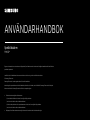 1
1
-
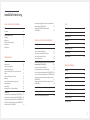 2
2
-
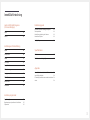 3
3
-
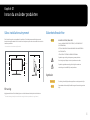 4
4
-
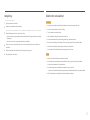 5
5
-
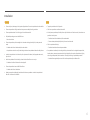 6
6
-
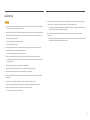 7
7
-
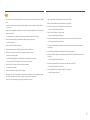 8
8
-
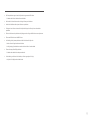 9
9
-
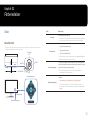 10
10
-
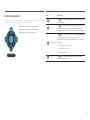 11
11
-
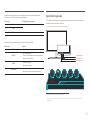 12
12
-
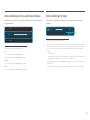 13
13
-
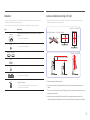 14
14
-
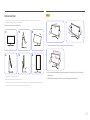 15
15
-
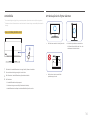 16
16
-
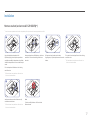 17
17
-
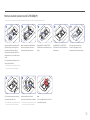 18
18
-
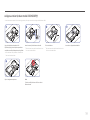 19
19
-
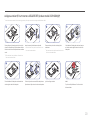 20
20
-
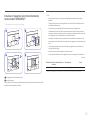 21
21
-
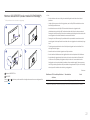 22
22
-
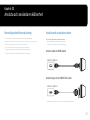 23
23
-
 24
24
-
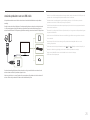 25
25
-
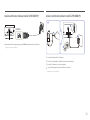 26
26
-
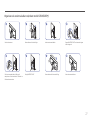 27
27
-
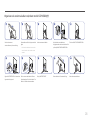 28
28
-
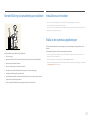 29
29
-
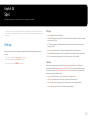 30
30
-
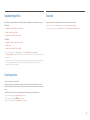 31
31
-
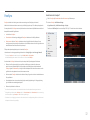 32
32
-
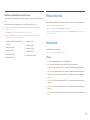 33
33
-
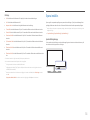 34
34
-
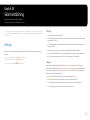 35
35
-
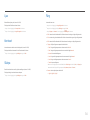 36
36
-
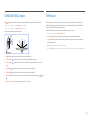 37
37
-
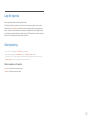 38
38
-
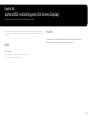 39
39
-
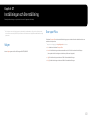 40
40
-
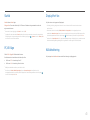 41
41
-
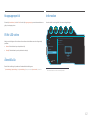 42
42
-
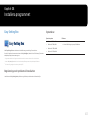 43
43
-
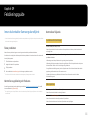 44
44
-
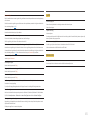 45
45
-
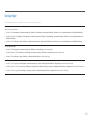 46
46
-
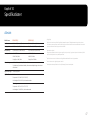 47
47
-
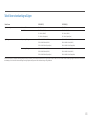 48
48
-
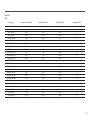 49
49
-
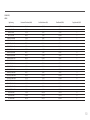 50
50
-
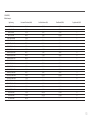 51
51
-
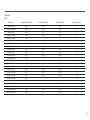 52
52
-
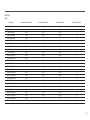 53
53
-
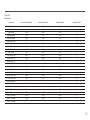 54
54
-
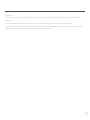 55
55
-
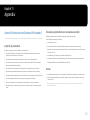 56
56
Samsung S25HG50FQU Bruksanvisning
- Kategori
- TV-apparater
- Typ
- Bruksanvisning
Relaterade papper
-
Samsung C27H800FCU Bruksanvisning
-
Samsung C27H800FCU Bruksanvisning
-
Samsung C24FG70FQU Användarmanual
-
Samsung C32JG50QQU Användarguide
-
Samsung C49HG90DMU Användarmanual
-
Samsung C49HG90DMU Bruksanvisningar
-
Samsung C32H711QEU Bruksanvisning
-
Samsung C32H711QEU Bruksanvisning
-
Samsung C49RG90SSU Bruksanvisningar
-
Samsung C27RG50FQU Användarguide